Administrateurs, vous souhaitez attribuez des cours en visio à vos apprenants ? Dans cet article, vous trouverez toutes les informations nécessaires afin de gérer votre stock de cours en visio.
Étape 1 : Accédez à l'espace de Gestion des Comptes
- Rendez-vous sur votre Portail d'Administration, dans l’onglet « Mes apprenants » puis « Gestion des comptes ».
- Sélectionnez le contrat à utiliser (encadré orange). Les stock des cours en visio correspondant s’affichera automatiquement dans l’encart intitulé "Votre stock de cours en visio".
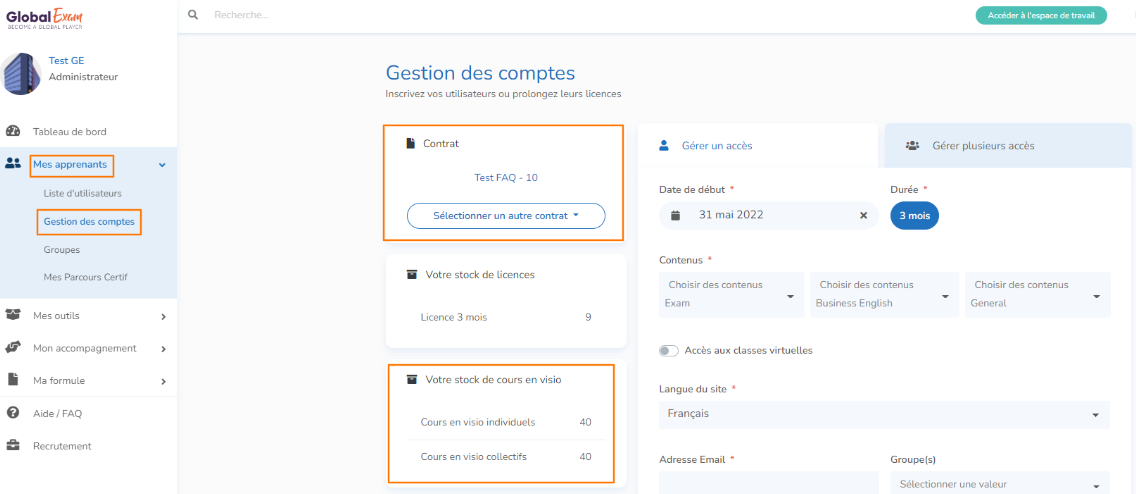
NB - Les paramètres encadrés en orange dépendent du contenu de votre contrat : le nombre de licences minimum à sélectionner à l’achat, la durée, l'accès aux cours en visio et le prix unitaire d’une licence peuvent être modifiés en accord avec votre référent commercial chez GlobalExam.
Étape 2 : Créer des comptes
Vous avez la possibilité d'attribuer des cours en visio à un ou plusieurs comptes à la fois selon vos besoins.
Créer un compte
- Depuis l'onglet « Gérer un accès », remplissez les informations obligatoires : date de début*, durée de l’abonnement (si applicable), contenus, accès aux cours en visio**, cours individuels/collectifs (le nombre total de crédits à attribuer à l'utilisateur), langue de l’interface de l'apprenant et adresse email de l'apprenant.
*Vous pouvez choisir une date d’activation ultérieure, le compte sera ouvert automatiquement à la date choisie !
**Assurez-vous de bien cocher cette case afin de pouvoir attribuer le nombre de cours souhaité !
Important : Les cours individuels ont une durée de 30 minutes, tandis que les cours collectifs ont une durée de 60 minutes (1H).
Exemple : Si vous voulez attribuer 2 H de cours individuels + 2 H de cours collectifs à un apprenant, vous devez indiquer 4 crédits de cours individuels et 2 crédits de cours collectifs.
Ces crédits sont cumulatifs, c'est-à-dire, qu'ils représentent le stock total à utiliser par l'apprenant pendant toute la durée de la licence. Si vous souhaitez attribuez un certain nombre de cours par mois, contactez votre Customer Success Manager.
- Pour attribuer l’apprenant à un groupe, sélectionnez depuis le champ « Groupe(s) », le groupe auquel vous souhaitez inclure l'apprenant (le groupe doit avoir été créé au préalable).
- Cliquez sur « Créer le compte » pour finaliser l’inscription.
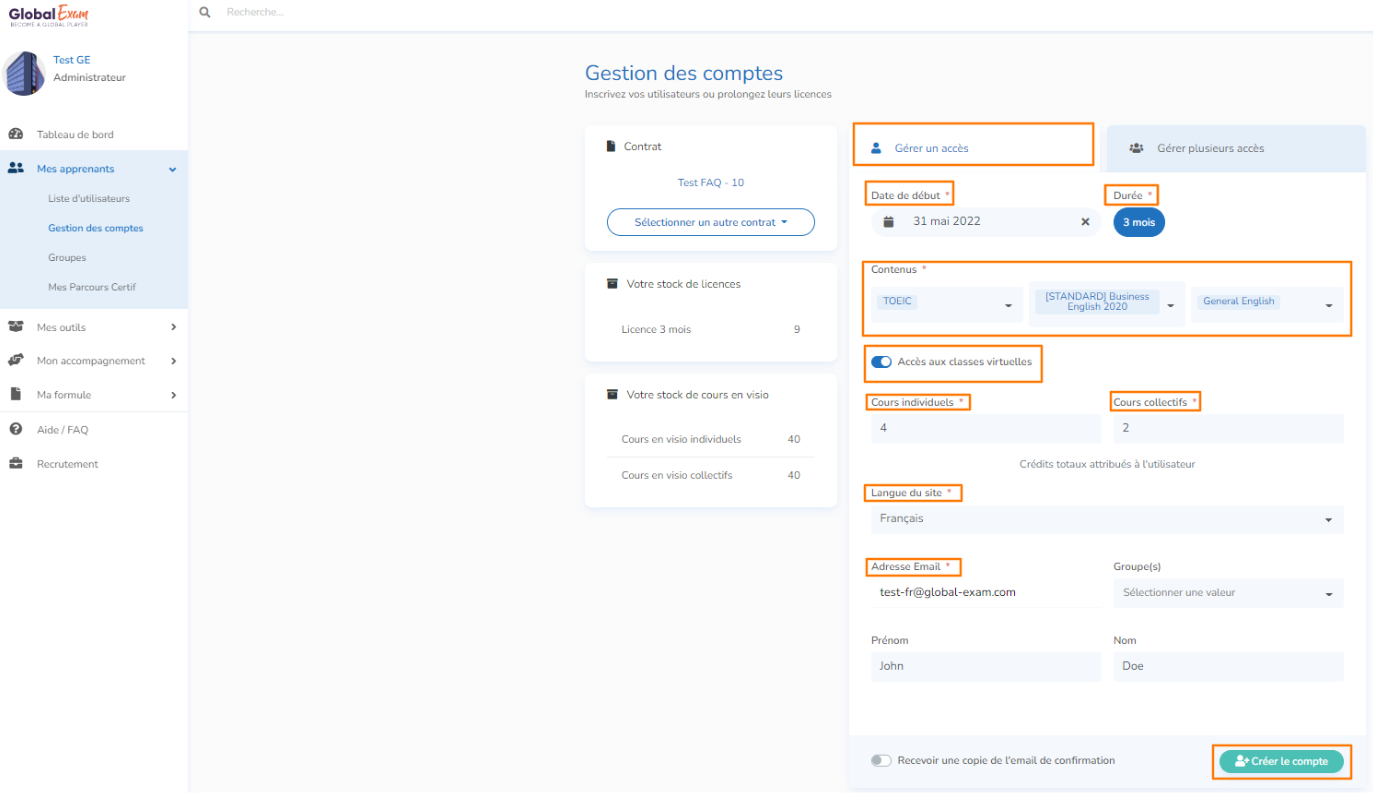
NB - Une fois le compte créé, l’apprenant recevra automatiquement un email l’invitant à créer son mot de passe. Vous pouvez recevoir une copie de ce mail en activant cette option en bas du formulaire.
Créer plusieurs comptes
La création de plusieurs compte en simultané se fait via un import de fichier Excel.
- Depuis l'onglet « Gérer plusieurs accès », remplissez les informations obligatoires : date de début*, durée de l’abonnement (si applicable), contenus, accès aux cours en visio**, cours individuels/collectifs (le nombre total de crédits à attribuer à l'utilisateur), langue de l’interface de l'apprenant et adresse email de l'apprenant.
*Vous pouvez choisir une date d’activation ultérieure, le compte sera ouvert automatiquement à la date choisie !
**Assurez-vous de bien cocher cette case afin de pouvoir attribuer le nombre de cours souhaité !
Important : Comme pour un accès individuel, les cours individuels ont une durée de 30 minutes, tandis que les cours collectifs ont une durée de 60 minutes (1H).
Exemple : Si vous voulez attribuer 2 H de cours individuels + 2 H de cours collectifs à l'ensemble de vos apprenants, vous devez indiquer 4 crédits de cours individuels et 2 crédits de cours collectifs.
Ces crédits sont cumulatifs, c'est-à-dire, qu'ils représentent le stock total à utiliser par l'apprenant pendant toute la durée de la licence. Si vous souhaitez attribuez un certain nombre de cours par mois, contactez votre Customer Success Manager.
- Choisissez le groupe à attribuer aux utilisateurs depuis le champ « Groupe(s) » (optionnel).
- Téléchargez le modèle d’import Excel.

- Remplissez le document avec les données de vos apprenants (seule la colonne email est obligatoire).

NB – Laissez la colonne « password » (mot de passe) du document vide si vous souhaitez que vos apprenants reçoivent un email d’activation de la part de GlobalExam, si vous complétez la colonne “password” vous devez leur communiquer leurs mots de passe vous-même .
- Enregistrez le document
- Retournez sur votre portail d'administration et cliquez sur « Sélectionner un fichier Excel »
- Choisissez votre fichier à importer et cliquez sur « Créer les comptes ».

Félicitations ! Les licences de vos apprenants sont désormais actives ! Ils peuvent, grâce à leurs identifiants reçus, accéder à leur plateforme d'apprentissage et cours en visio GlobalExam.
NB - Pour attribuer des cours en visio à des apprenants qui possèdent déjà une licence active, augmenter ou supprimer des cours, veuillez contacter Customer Success Manager.
Vous pouvez ensuite vérifier les apprenants qui possèdent déjà un accès aux cours en visio depuis l'onglet « Mes apprenants » puis « Liste d'utilisateurs », dans l'encart « Cours en visio » avec l'icône en bleu.
Vous avez d'autres questions ❓
Veuillez contacter votre référent CSM directement depuis le "tableau de bord" de votre espace admin.

A bientôt sur GlobalExam❗😀
